Non so se si tratti di una caratteristica prevalentemente italiana, ma spesso mi capita di trovare uffici dove coesistono più aziende. Sovente il personale è comune alle due o più società e si ha quindi l’esigenza che una persona possa gestire più di un indirizzo di posta, spedendo e ricevendo mail dai diversi account senza confondersi e senza dannarsi troppo. In passato la presenza di Exchange Server in azienda rappresentava una notevole complicazione, poichè per consentire ad un utente dell’Azienda 1 di scrivere con l’indirizzo del suo “alter ego” dell’Azienda 2 bisognava ricorrere a stratagemmi dei più vari (multipli profili di Outlook, account POP3 fittizi, diritto “invia come” da concedere agli utenti o ai gruppi di distribuzione tramite Active Directory, software di terze parti, ecc.). Outlook 2010 ha introdotto la possibilità di gestire fino a 3 account Exchange contemporanei sullo stesso profilo e la soluzione potrebbe essere comoda per parecchie realtà.Vediamo i semplici passi per poter gestire al meglio una situazione come quelle descritte. Per il test ho lavorato sul mio Exchange Server 2010 che gestisce il dominio di posta aziendale (flexxa.it) e quello relativo al dominio del blog (andreamonguzzi.it). Ho configurato quindi i miei account @flexxa.it e @andreamonguzzi.it su Outlook 2010.
Configuriamo il primo account come sempre, probabilmente tramite la configurazione automatica. Per configurare il secondo account dovremo chiudere Outlook, verificando magari anche con il task manager che il processo OUTLOOK.EXE non sia in memoria ed eventualmente forzandone la chiusura.
Apriamo quindi il pannello di controllo e cerchiamo l’icona Posta elettronica
Clicchiamo quindi su Account di posta…
Clicchiamo su Nuovo… e quindi su Configura manualmente le impostazioni del server o tipi di server aggiuntivi
Selezioniamo la voce Microsoft Exchange o servizio compatibile e scriviamo nella finestra successiva l’indirizzo del server Exchange e una porzione del nome utente, cliccando poi su Controlla nome
Selezioniamo l’account di nostro interesse dall’eventuale elenco e confermiamo (il campo Nome utente dovrebbe popolarsi con l’indirizzo email). Cliccando su Fine ci troveremo con il secondo account visibile nell’elenco
Clicchiamo su Chiudi e apriamo Outlook.
Alla eventuale richiesta di username e password inseriamo le credenziali dell’utente relativo all’account appena configurato.
Possiamo notare che nella colonna di sinistra sono presenti i due account di Exchange Server
Provando a scrivere un messaggio notiamo che sopra al campo relativo al destinatario è comparso un pulsante Da: che se premuto consente di selezionare uno dei due account.
Scriverò una mail dall’account @flexxa.it all’account @andreamonguzzi.it
Andando a vedere nella posta in arrivo del secondo account troviamo il messaggio appena scritto e, cliccando su Rispondi notiamo che il mittente risulta già essere quello corretto
Ovviamente abbiamo accesso anche alle altre risorse della mailbox relativa al secondo account. Il calendario, ad esempio
Una bella comodità per tutti gli utenti con identità multiple. ![]()



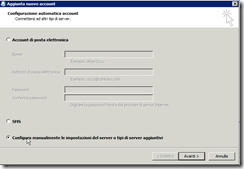
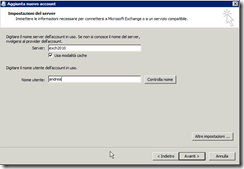
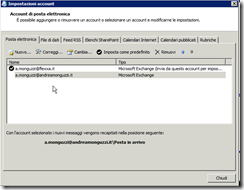
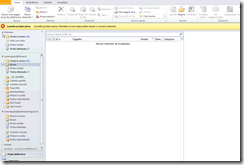
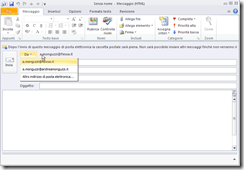
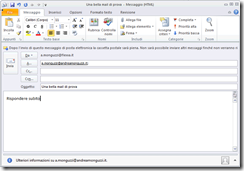
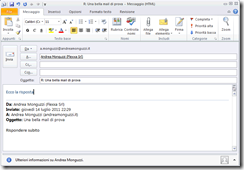
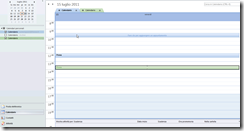

Ciao, volevo segnalarti che gli account configurabili non sono solamente 3 ma sono configurabili tramite il modello ADM di Outlook 2010 con le policy di dominio.
Oppure, credo, tramite una voce di registro su ogni singolo client.
Tuttavia io ho avuto diversi problemi e non sono mai riuscito a farlo funzionare bene.
I problemi che ho avuto sono relativi alle richieste di utente e password dei vari account exchange..non sono riucito a capire con quale logica ogni tanto a volte continuamente mi richieda le password di alcuni account configurati.
Ti giuro che ci sono impazzito ma niente. anche connettendomi con http non ho risolto.
… ma perche’ continuate ad insistere con EXCHANGE passare a Lotus Domino prorpio no ???? mizzeca costa meno in termini di licenza multipiattaforma indipendente da AD se lo volete ma cosa aspettate bye bye
quanto sono d’accordo ….. come dire e’ un’altra storia